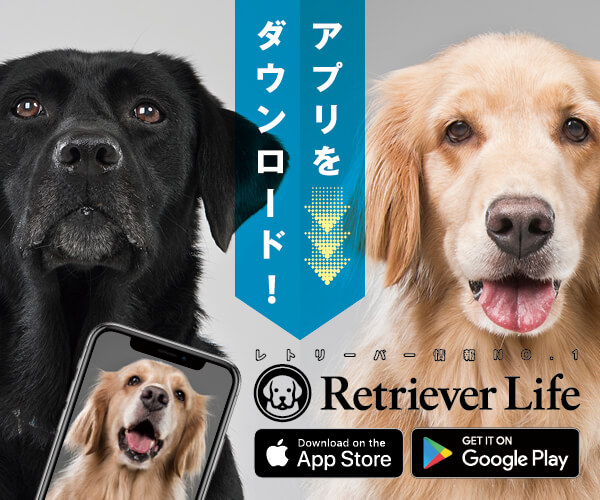【カメラマンが伝授】「スマホ」でレトを美しく撮るためのコツ~写真の基礎のキ#4~
毎日持ち歩いている「スマホ」で綺麗な写真が撮れるようになったら、お散歩の楽しさも増しますよね。また、旅行や記念日のイベントなど愛するレトリーバーとの特別な日にもスマホカメラは活躍してくれます。大切な日々を今まで以上に美しく残しましょう。前回は写真を撮り始める前までの設定など若干地味な話でしたが、それだけですでに2割増し位の写真が撮れるようになっているはずです。今回は撮る時に意識したいことや知っておきたい操作をお伝えします。基本的なことであるにもかかわらず「知らなかった!」という方が多いので必ず役にたつと思いますよ。
※機能の有無や操作の仕方は機種によって異なります
※記事内の画像はiPhone8plusのものです
目次
主役のレトにピントが合っていないのはなぜだろう
ピント(焦点)は主役に合わせるもの。みなさんの場合は間違いなく愛レトが写真の主役ですね。
でもなぜかピントがレトに合わずに後ろの木に合ってしまっている…。
そんなことを経験している人も多いのではないでしょうか。
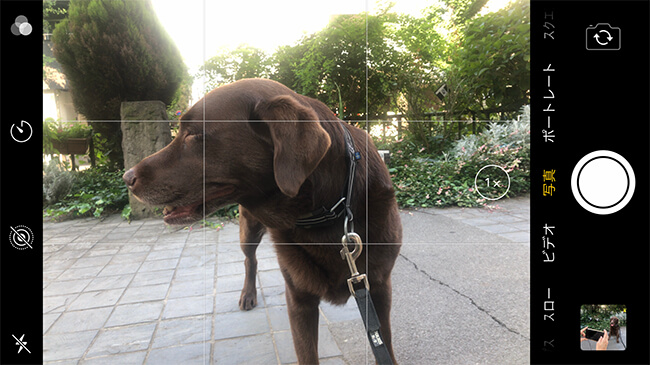
ピントといい構図といい何だか残念な感じの写真
上手く撮れた!と思った写真も拡大して見てみたらピントが合っていなくてがっかり…。これも良くあることです。
なぜピントが合わないのでしょう?
それは「ピントを合わせていないから」です。
え?ピントって自分で合わせるの?
そう思ったピント合わせに悩む初心者の方、多いと思います。というより全員かもしれません。(笑)
スマホカメラは優れたオート機能によって「今のこの状態ならこんな感じでどう?」というような設定を自動的に行ってくれています。
この進歩が「ただタップするだけで綺麗な写真が撮れる」ということに繋がるのですが、残念ながらスマホは私たちのレト愛まではわかってくれていないんですよね…。
ですから写真の主役であるレトへのピントは自分で合わせなければなりません。
ではそのやり方はどのようなものでしょう。
設定や操作の仕方はiPhoneとandroidといったOSの違いだけでなく機種によって異なります。
これから説明する全ての機能において言えることなので、「自分と違う」「いじってみたけどわからない」などの問題が発生したらちょっと面倒でもメーカーのサイトなどで調べてみることをおすすめします。
主役にピントを合わるのはとっても簡単
ピント合わせの方法はあまりに簡単なのでガクッと来てしまうかもしれません。
それは「主役の上をタップする」ということだけなのですから。
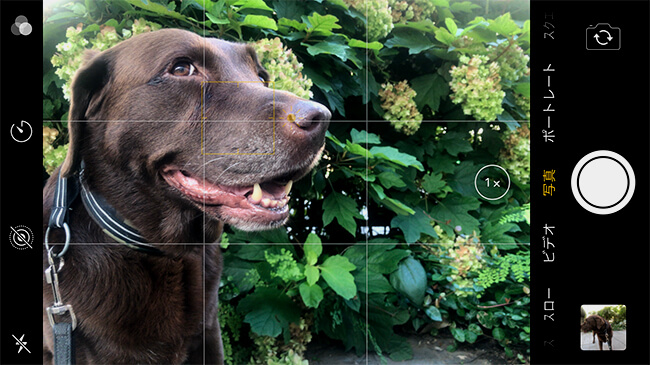
黄色い枠のところにピントが合っている状態
この操作によって「この子が主役だから、ここにピントを合わせてね!」とスマホに教えてあげることができます。
機械というものは私たちがどうして欲しいのか(どうしたいのか)教えてあげることで、実力を発揮してくれるのです。
ですからどんどん色々なことを伝えていきましょう。スマホとのコミュニケーション大事です。

※アップで撮る時は出来るだけ目の上あたりに合わせましょう。
愛レトの上をタップしてピントを合わせたのちにシャッターを押せばOK。これでピント問題は解決ですね!
スマホによってはタップしただけでシャッターが押されてしまう場合があります。それは「タップして撮影」という機能がオンになっているから。
一度でピント合わせとシャッターを切れているので早いと思われがちですが、実際は「ピントを合わせる」と「シャッターを切る」の動作は別々に行われているので多少のタイムラグがあるのでその点を理解した上で昨日のオンオフを決めましょう。
ピントを合わせと同時にしたい明るさの調節
ピントの合わせ方が分かったら、ここで試していただきたいことがあります。
1. 黒いもの、もしくはとても暗い場所にピントを合わせる
2. 白いもの、もしくはとても明るい場所にピントを合わせる
画面はどう変化しましたか? 明らかに明るさが変わったのがわかったかと思います。
これはスマホカメラだけでなく全てのカメラには「黒いものは明るく・白いものは暗く」しようとする性質によるものです。
この機能が上手く働くと黒ラブちゃんが黒潰れしないのですが、むしろ色褪せたような色になってしまうことのほうが多いのです。
ではこの明るさを「私の好きなのはこの明るさだからね」とスマホに教えてあげましょう。
ピントを合わせるためにタップするとその黄色い枠の脇に太陽マークが出ます。
その太陽マークの脇(すぐ近くでなくても大丈夫です)を上下にスライドすると、あら不思議!画面の明るさが変わります。
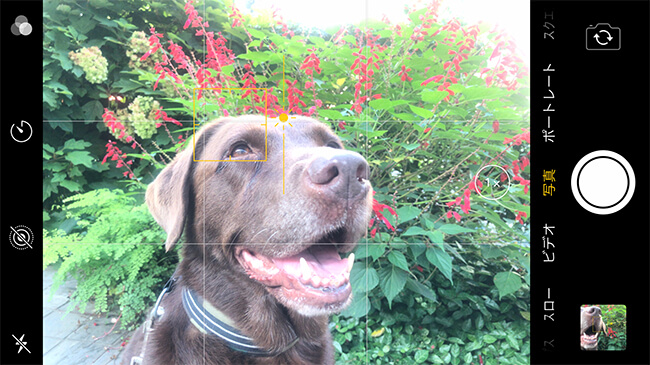
上にスライドすると明るくなる
どんな写真にしたいか、そのイメージに合わせて明るさを変更してみてください。
黒ラブやフラットのカッコよさを強調したい場合は暗めに、イエローラブや英ゴルなど白っぽい子を明るく撮りたい時は明るめにするなど、調整は簡単です。
更にステップアップ!ピントと明るさをロック(固定)する方法
ピントと明るさをスマホ任せにせず自分で決めるだけでもかなり「私が撮った写真」になってきました。
この段階ですでに随分写真が変わってきたことと思います。
ここで新たな問題が発生!
ピントと明るさを決めたはずなのに、撮ろうとしたときに戻ってしまっていることがあります。
これは撮るまでに時間がかかり過ぎたり、スマホを動かしてしまったりすると起きることです。
スマホはオートだと画面の中心にピントと明るさを設定します。なので、そこに戻ってしまったのですね。
このようなことを避けるためにあるのが、AE/AFロックという機能です。
これはピントと明るさを設定したままロック(固定)出来る機能で、とっても便利!
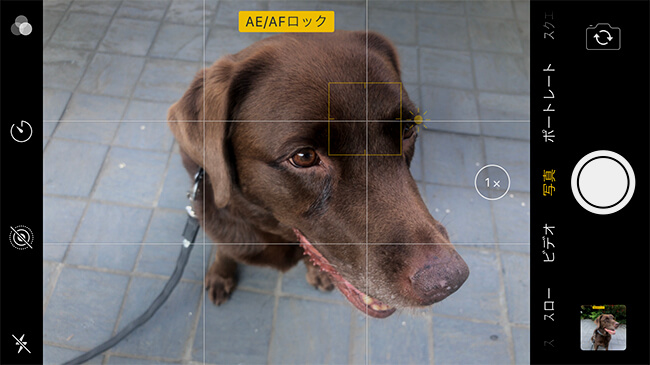
androidの場合ロックという表示は出ないが長押しでロックされることが多い
1. ピントを合わせる時に画面を長押しするとその場所でピントがロックされる
2. その状態で明るさを変更すると明るさもロックされる
解除したい場合は別のどこかをタップすればOKです。
これなら愛レトを基準にしたピントと明るさが勝手に動くことがありません。
「変わっちゃう!」と焦らずにゆっくり写真を撮ることができるのでぜひ使ってみてください。
あ、「うちの子、動いちゃうのよね」と言うのは別の話ですよ。(笑)
今回のおさらいと、またまた最後に大切なお話
スマホカメラの機能を知ると、思い通りにならないと思っていたことが以外にも簡単に解決することがわかっていただけたかと思います。
今回はピントと明るさに絞ってお伝えしましたが、このふたつを上手に使ってレトリーバーの生き生きした姿を写真に収めてください。
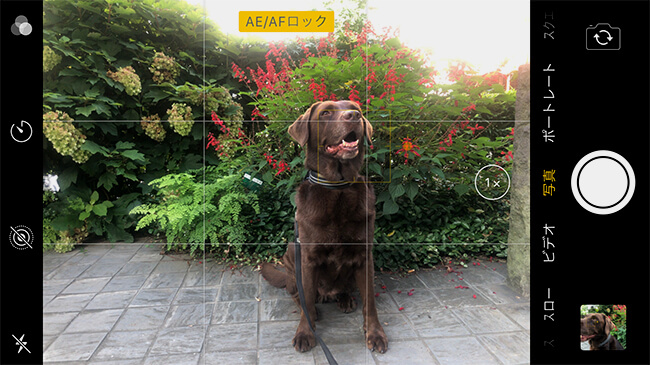
毎日のお散歩でもたくさん写真をとろう
「主役にしっかりピントを合わせ、明るさをコントロールして表情豊かに」
・ピントはタップして合わせられる
・明るさは撮る前に変えられる
・ピントと明るさをロックすればゆとりを持って撮影できる
そして今回も最後に写真を撮る時に必ず意識して欲しいことを書きますね。
「写真を撮る時は脇をしめる」

手ぶれしないよう気を付けよう
どんなカメラで撮る場合もこの基本は変わりません。
スマホの場合は画面を見ながら撮るので腕が伸びがちなのですが、これだとスマホを持った手が安定せず、あまり明るくない場所ではシャッターを押す時に手ぶれを起こす可能性が高くなります。
せっかくピントを合わせてもそもそも持っている手がぶれていたら台無し。
しっかり「脇をしめて」愛レトの写真を撮ってくださいね。
執筆者:Roco
『ヒトとイヌ』を永遠のテーマにしているフォトグラファー&ライター。
撮影・執筆の他、写真のレッスンも行う。
フォトグラファーになるきっかけを作ってくれた英国ゴールデンのRubyは15歳2か月で虹の橋へ。 現在の愛犬はトイプードルとオーストラリアン・ラブラドゥードル。
子供の頃からの夢は「ドリトル先生になること」
Facebook:Roco ~LoveLetters~ 写真と言う名のラブレター
こちらの記事も合わせてチェックしてみてくださいね。
おすすめ記事
-

【生きたまま腸に届く!】大正製薬の犬用栄養補助食品「わん ビオフェルミン®︎S」で、健やかな暮らしを。
本日ご紹介するのは、大正製薬が開発した犬用栄養補助食品「わん ビオフェルミン®︎S」。腸は愛レトの健康維持に欠かせない重要なケアのひとつで、日々の食事だけでは補いきれないことも。
「わん ビオフェルミン®︎S」は、いつもの食事にふりかけるだけでOK。しかもたったひとつのサプリで、大腸・小腸の両方にアプローチしてくれます。
毎日忙しいママとパパにおすすめしたい理由をお届けです!
(PR 大正製薬株式会社)
PR -

【レトオーナー注目!】ドッグパークにテラスでBBQ!愛レトと楽しむヴィラリゾート「かなたのさと」OPEN
今回ご紹介するのは、大阪市中央部から1時間半でアクセスできるヴィラリゾート「かなたのさと」。
関西最大級の広さと開放感を誇る道の駅「四季の郷公園」の中で、テラスで味わう豪華なBBQなど、愛レトと一緒に贅沢なひとときを堪能できます。
ほかにも、体を動かすことが大好きなレトリーバーにもぴったりな、ドッグパークや施設が充実。
自然豊かな環境で過ごすことで、日々の喧騒を忘れ、愛レトもオーナーも心からリフレッシュし、新たな思い出を作りませんか?
和歌山県の里山に佇むヴィラリゾートで、自然と美食を満喫する贅沢な時間をご堪能下さい。
(PR かなたのさと)
-

【掃除機革命!】ゴミ捨て不要・抜け毛がからまない・ナノイーX搭載のパナソニック『セパレート コードレス掃除機』に驚愕
レトリーバーにどっぷりハマって見えた、新たな事実…。それは彼らの換毛期はバラバラで、一年中抜け毛が激しいということ。しかも在宅時間が増えたから、今まで以上に抜け毛が気になって仕方がない…!
今回ご紹介するのは「スティック本体のゴミ捨て不要/抜け毛がからまない/ナノイーX搭載/超軽量」の革命的な掃除機。
編集部も驚愕した、今の時代にふさわしい掃除機の全貌をご覧あれ!(ハッキリいって、見なきゃソンです)
(sponsored by パナソニック株式会社)
PR -

【取材・看板犬】大型犬の聖地!湘南のドッグカフェ&ラン〜看板犬はゴールデンのマーリー〜
レトをはじめとした大型犬オーナーが頭を悩ませるのは、彼らが存分に楽しめるドッグラン探し。広いのはもちろんのこと、そこに集まる犬種だって私たちには重要!
今回取材をしたのは、大型犬が多く集まるドッグカフェ&ラン「Ven! (ベン)kitchen&dog garden」。ここの看板犬はゴールデンレトリーバーのマーリー。だからなのか、集まるワンコたちも大型犬が多数!
取材 -

【取材】「今日はノリが悪い」で炎症発見。12歳&14歳、2頭をレジェンドにしたのは小さな違和感も見逃さない観察力。 #2 大吉
平均寿命が10〜12歳と言われる大型犬のレトリーバーたち。そこで10歳を過ぎたレトリーバーを憧れと敬意を込めて“レジェンドレトリーバー”と呼んでいるRetriever life。その元気の秘訣をオーナーさんに伺うのが、特集『レジェンドレトリーバーの肖像』です。今回は、つい最近まで14歳の黒ラブ・カノンちゃんと暮らしていた大吉くん12歳が登場します。2頭のレジェンドレトを育てあげたオーナーさんのお話には、きっと長生きのヒントが隠れているはず。
連載 -

やんちゃな子犬に優しく寄り添い、大きな心で受け入れてくれたゴールデン。【ほっこり動画】
今回ご紹介するのは、パピーに優しく接するゴルの動画。ウトウトしているところに突撃されても、文句も言わずに受け入れてくれるのです。さらには笑顔って…紳士すぎ!
-

「まだかな…」大好きなパパの帰宅を待つラブラドール。健気な後ろ姿が愛おしすぎた【動画】
今回は、どうしたって愛おしく感じてしまうラブのお出迎えシーンをご紹介。オーナーさんの帰宅を察して一目散に駆けてきたり、帰宅前からソワソワと待ち続けていたり。こんなお出迎えをしてもらえたら、一日の疲れなんて吹き飛ぶでしょうね!
-

【インタビュー】マンボウやしろ〜究極のラブラドール愛と、女性に“飼われてみた”日々〜
元お笑い芸人の「マンボウやしろ」さんは、大のラブラドール好きとして知られています。ラブラドールが大きく描かれたTシャツを5着も所有し、将来の夢を聞かれたら「ラブラドールで軍隊をつくること」と答えるほど。
今は環境柄ラブラドールと暮らせないとのことで、今回はたっぷり触れ合っていただき、ラブラドール愛を語っていただきました。
取材 -

(スイー…)泳ぎが苦手なゴールデンが浮き輪を使って上手に遊んでた。これは可愛すぎる【動画】
ゴルは水や泳ぐのが好きな犬種。水上に落ちたおもちゃを回収したり、水飛沫をあげて楽しむ姿を想像するのは難しくありません。しかし、人にも得意不得意があるように、中には泳ぎが苦手なゴルもいるようで…。
-

「イヤだなぁ…」カッパを着せられて雨散歩だと察したラブラドールから漂う哀愁がスゴい。【動画】
いつもは明るい性格のラブですが、たまにはテンションが低くなってしまうことがあるのです。それはお天気が雨の日。お散歩で濡れることがイヤだったり、お散歩に行けず拗ねた姿が子どものようでクスッとしちゃいます!
特集
-

ゴールデン・レトリーバー とは
ゴールデンのからだの特徴や性格、歴史など基本情報をご紹介!
-

ラブラドール・レトリーバー とは
ラブのからだの特徴や性格、歴史など基本情報をご紹介!
-

【特集】新・家術〜進化型家電と、新しい愛情物語
愛犬たちとのかけがえのない生活をもっと楽しく快適に暮らすために。
-

【特集】15歳を目指す健康術
レトが長生きする秘訣は、まだまだ世界中にあふれているはずだ。
-

【特集】レジェンドレトの肖像ー10歳を超えて
-

【マンガ連載】今日も父はレトバカです
-

【特集】ゴルの魅力 vs ラブの引力
それぞれをこよなく愛する人たちが、その思いを存分に語ります!
-

【特集】レト愛が止まらない!
隠れた著名人のレトファンをインタビュー!
-

【特集】レトを迎えたら。
レトを迎えたらしたいこと。アドバイスも!
-

レトリーバー 病気辞典
獣医師監修のRetriever Lifeオリジナル病気辞典。あなたの愛するレトを守るための情報満載
-

レトリーバー里親/保護犬情報
Retriever Lifeでは、保護犬を一頭でも多く救うための活動支援をしています。
-

RETRIEVER LIFEとは
レトリーバーが、好きだから。国内最大級のレトメディア